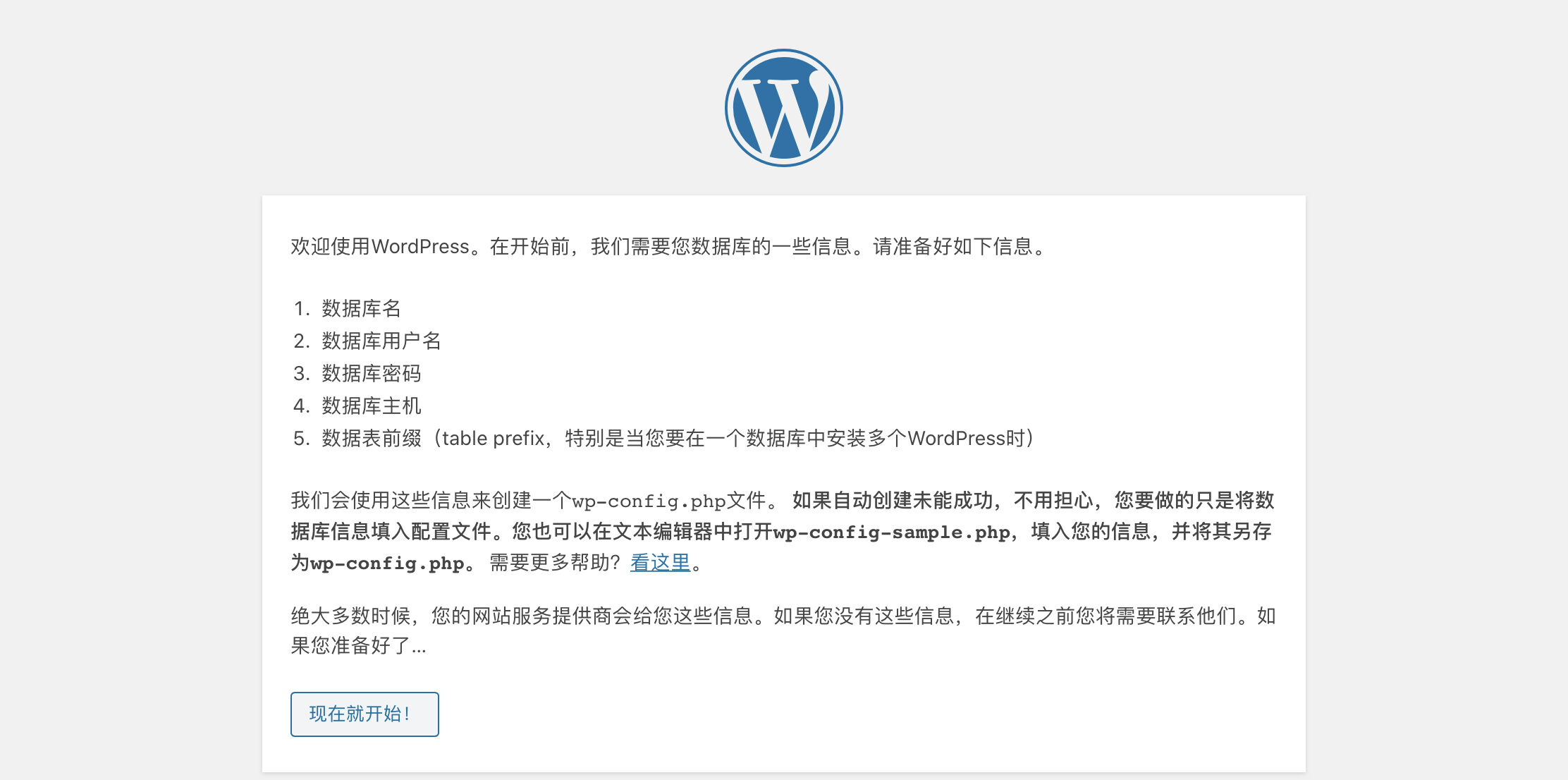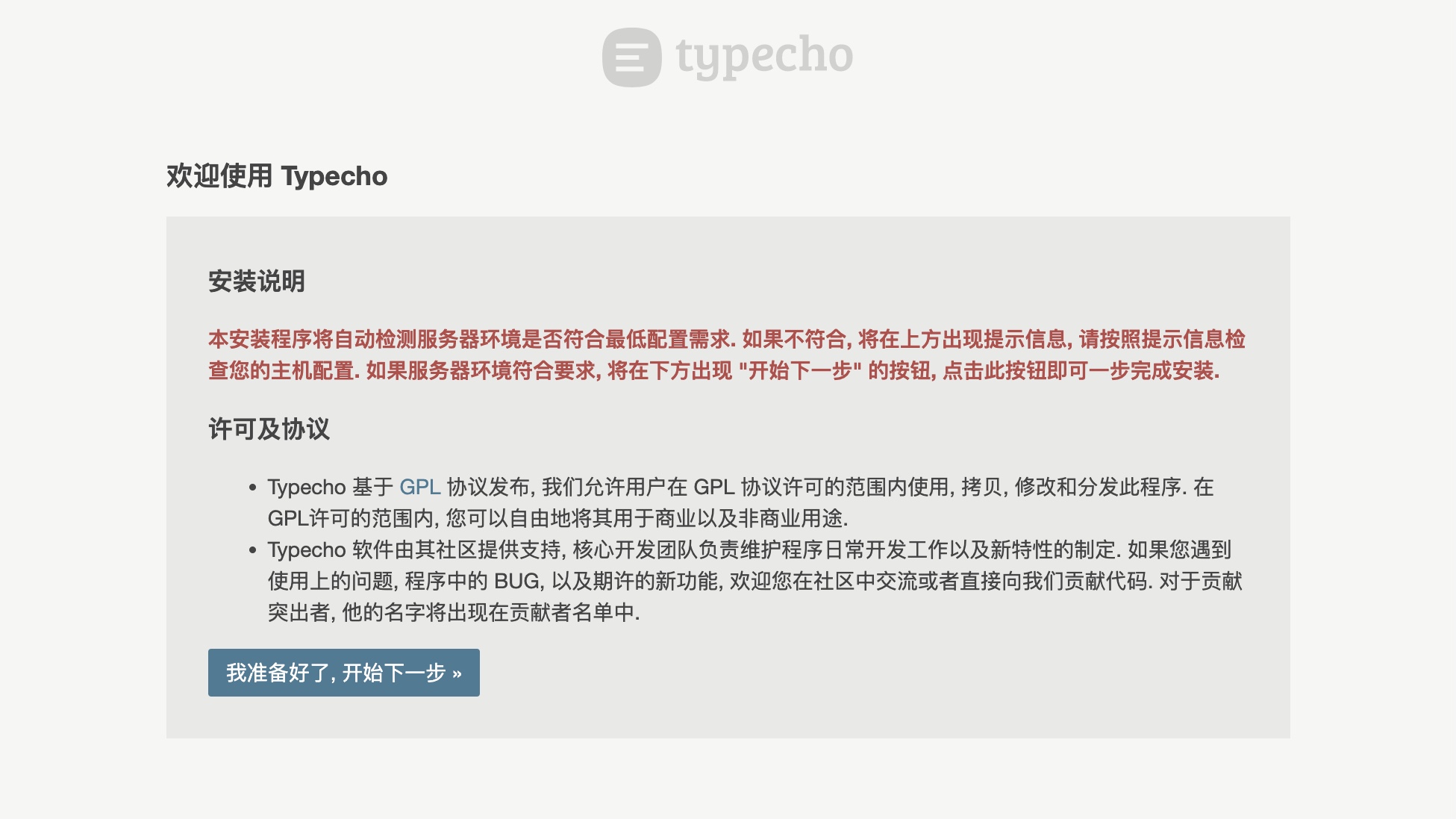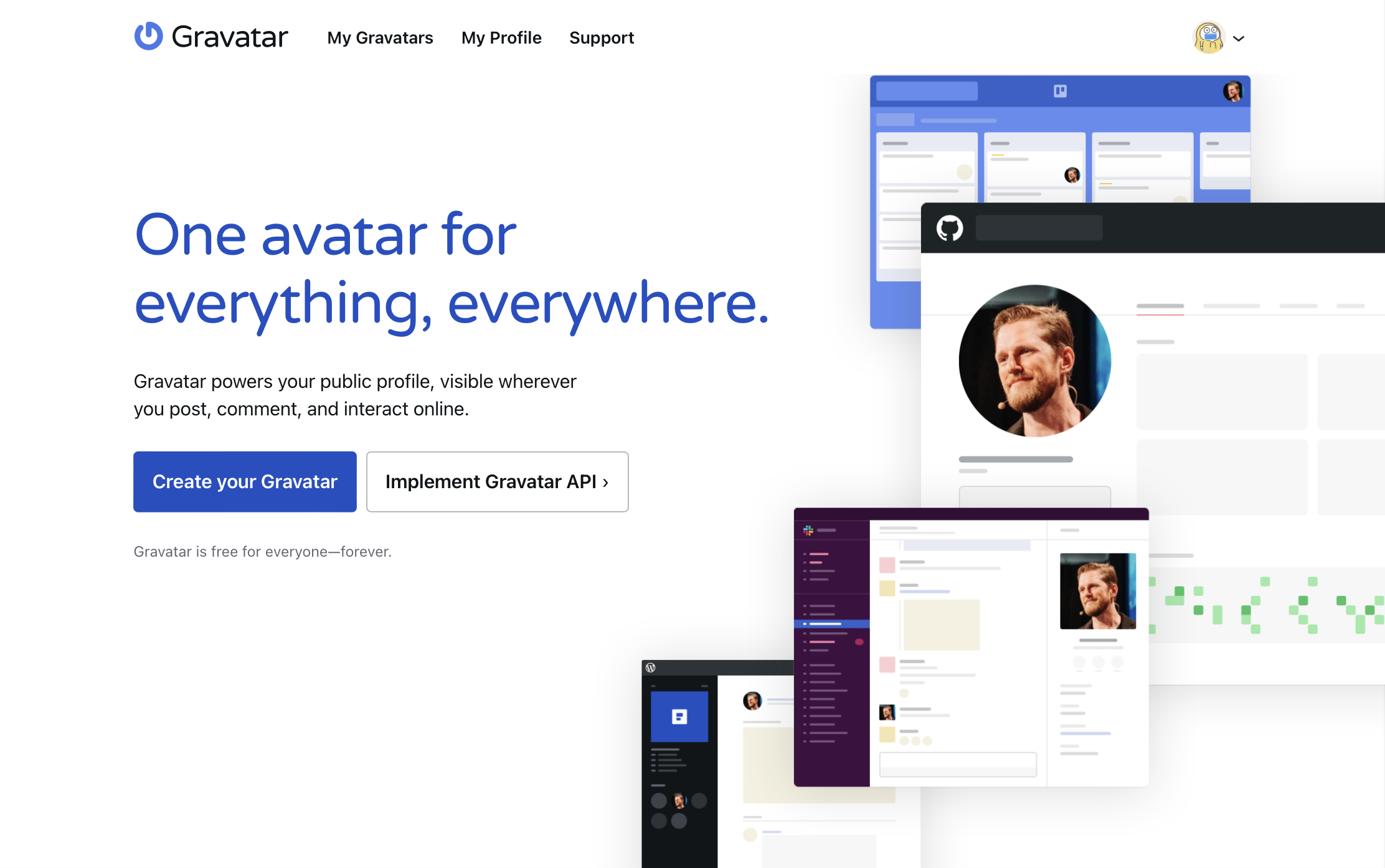更新日期:2023-1-24 13:56:57
前言
我个人的建站之路以WordPress开始,多多少少有点积累。在无数次的修改后,这篇文章算是我第一个经验分享。
这篇文章将会告诉您如何部署WordPress,有问题可以在留言区评论。
如果您已安装宝塔或其他的服务器面板,下面“安装宝塔面板”部分可以跳过。
鉴于目前宝塔的不稳定性,宝塔面板的安装方式请您只将其作为参考,别的面板是可以类比的。如果有需要可以在评论区里留言。对于“创建站点(二选一)”中的“一键部署”方法,如果您的面板里有这个或相近的功能,我们建议您使用,这可以大大地节省您的时间。“创建站点(二选一)”中的“手动上传”方法对大部分面板都是适用的,可以根据您的面板的情况操作。
WordPress是个需要依赖PHP和MySQL的一个博客程序,由Matt Mullenweg所在的公司Automattic开发。可以安装很多好用的站点插件作为扩展功能,因其简单易上手深受广大建站者喜爱。详细资料请移步Wikipedia。
准备
准备列表:
- 服务器
- 服务器面板
- MySQL数据库
- php7.x(最好是最高版本)
- 域名
如果您想使用自家的主机建站,可以尝试内网穿透,自己搭建或者找他人搭好的。
安装宝塔面板
如果您已安装宝塔面板,请跳过此步。
要求
(该内容已过时,详情请前往bt.cn)
内存:512M以上,推荐768M以上
硬盘:300M以上可用硬盘空间
系统:CentOS 7.1+ (Ubuntu16.04+.、Debian9.0+),确保是干净的操作系统,没有安装过其他环境
架构:x86_64,ARM不完整兼容
(详情请看这里)
登录ssh
进入ssh(稍后需要输入安装命令)。
安装
根据服务器的系统在这里找到并执行其中一个对应的安装命令,等待1~10分钟。
安装完成后,记下宝塔面板的账号密码。
创建站点(二选一)
1.登录宝塔面板,进入面板首页。
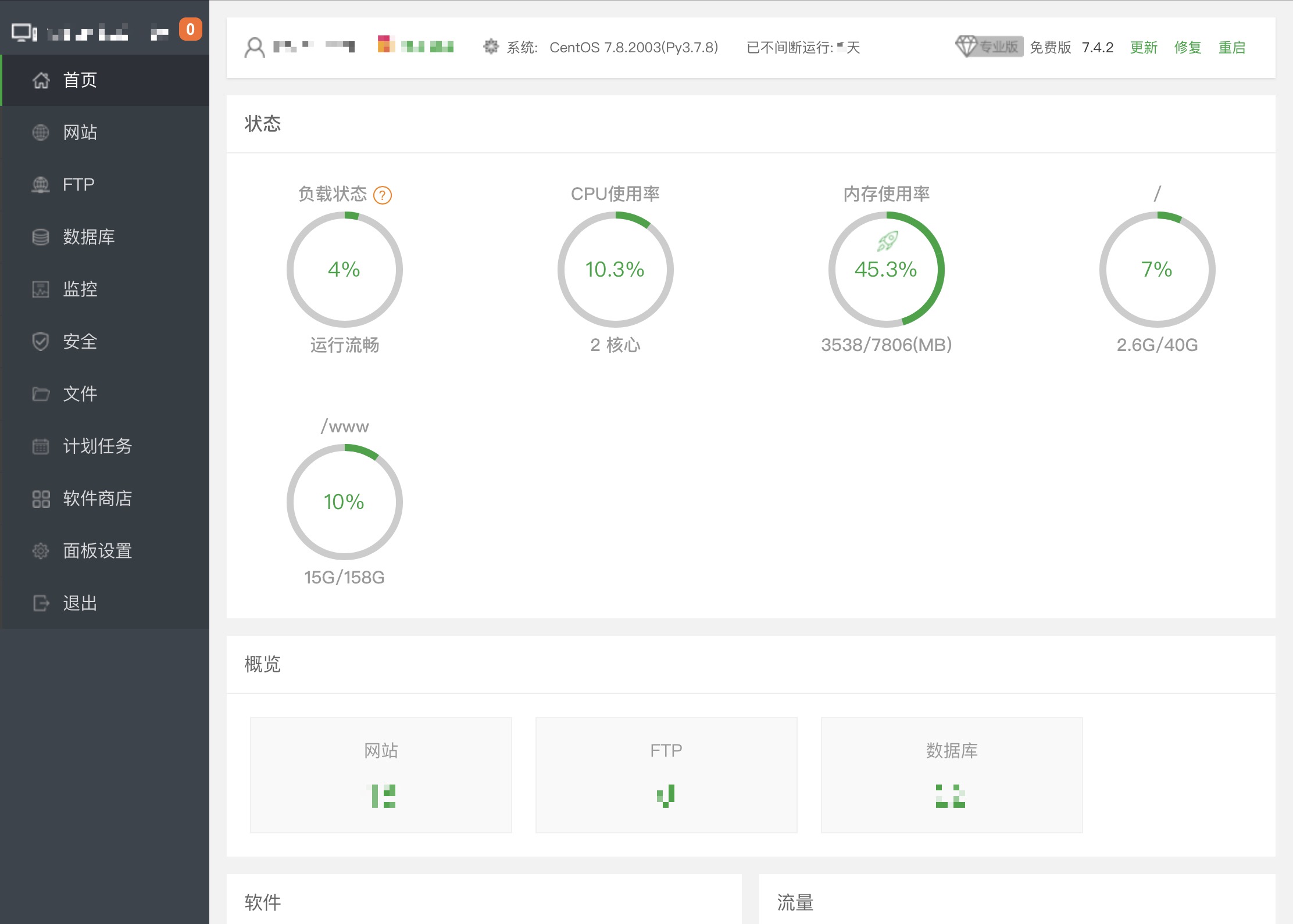
1-一键部署
进入软件商店页
2.点击左侧栏的“软件商店”。

进入一键部署列表
3.点击软件分类的“一键部署”。
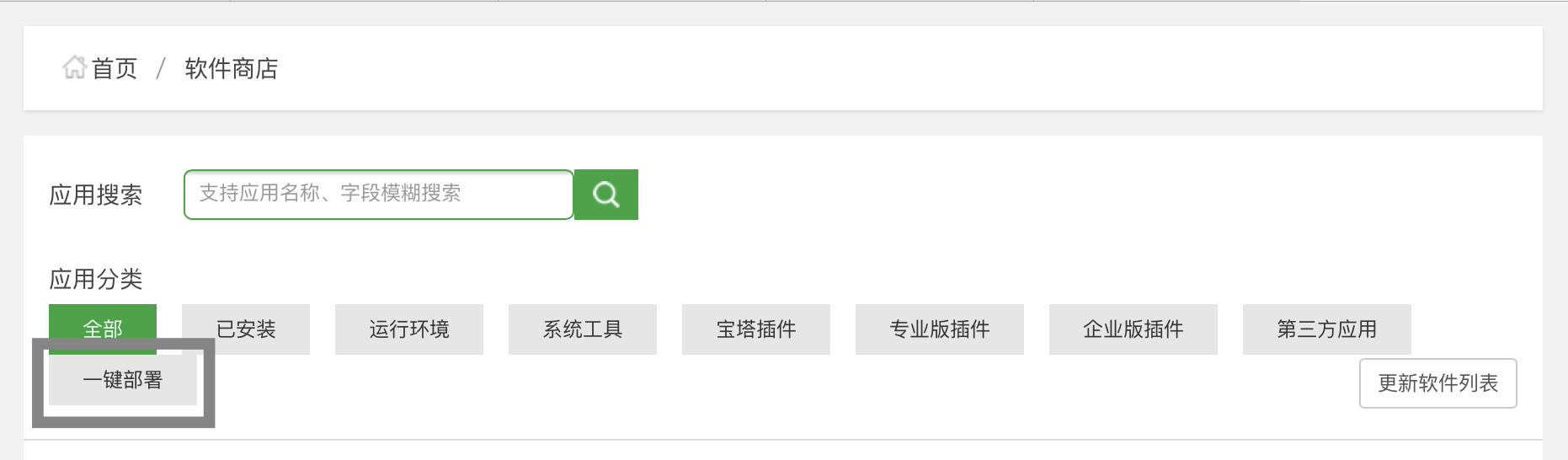
部署站点
4.找到WordPress,点击“一键部署”。(就在第一行,直接可以看到)

绑定域名
5.在“域名”框中输入您要绑定的域名。
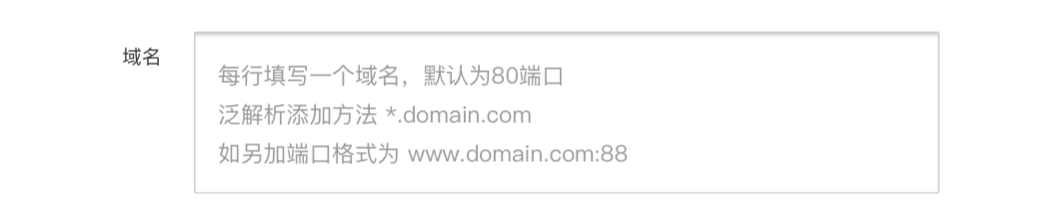
配置数据库
6.数据库的名称和密码会自动生成。可以进行修改,也可以保持原样。

提交
7.确认无误后,点击“提交”。
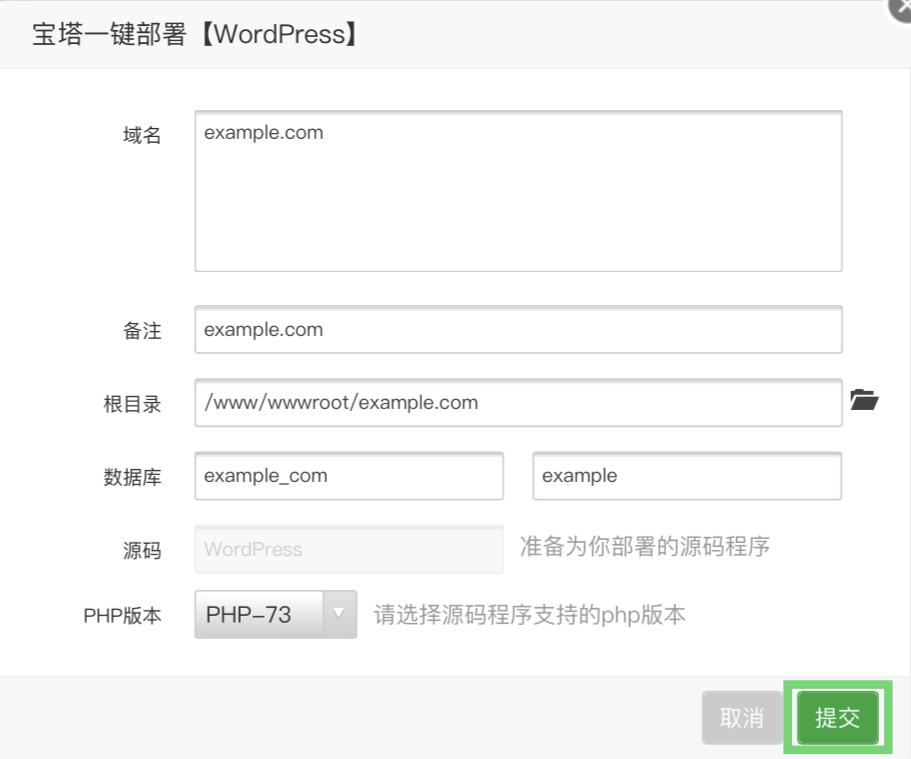
记录站点信息
8.记录站点的信息,以备安装使用。
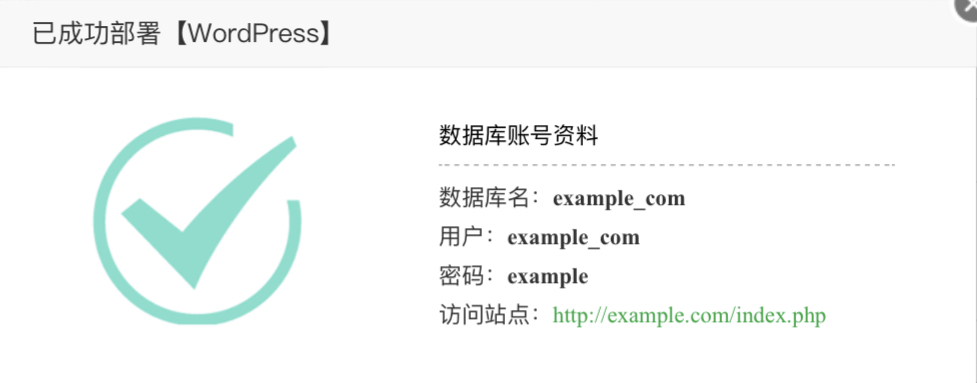
2-手动上传
进入网站页
2.点击左侧栏的“网站”。
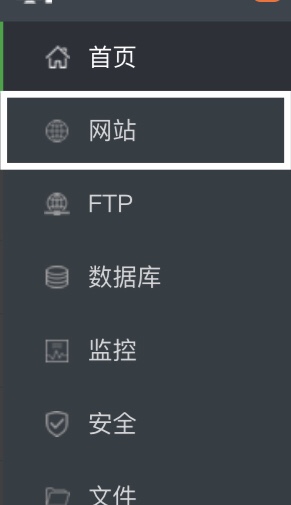
添加站点
3.点击“添加站点”。

绑定域名
4.在“域名”框中输入您要绑定的域名。
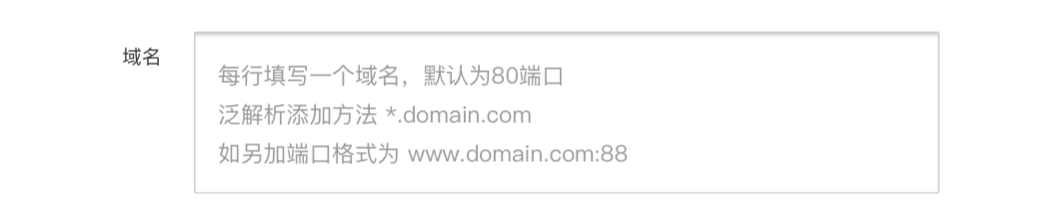
新建数据库
5.新建数据库,名称和密码会自动生成。可以进行修改,也可以保持原样。

提交
6.确认无误后,点击“提交”。
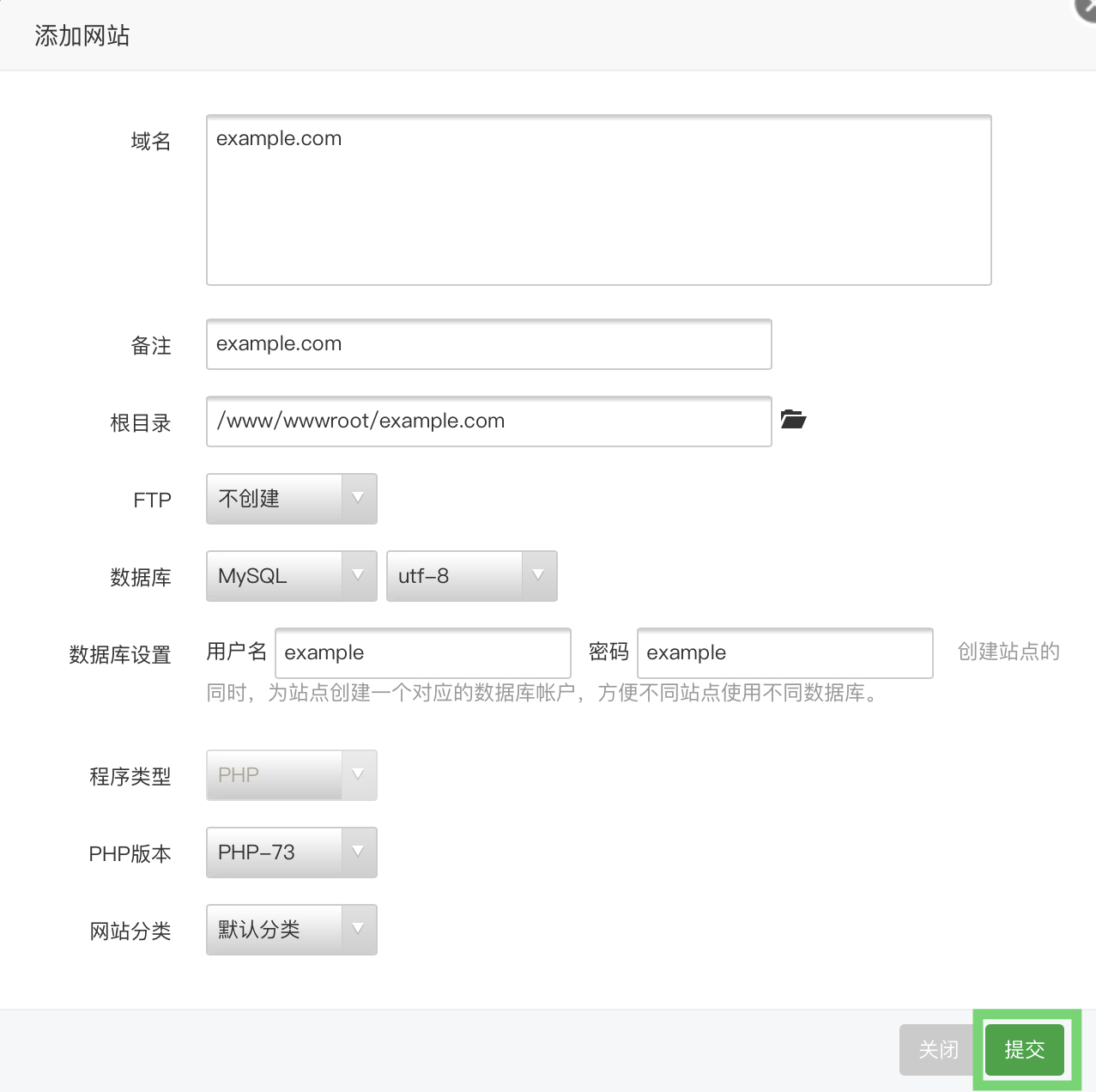
记录MySQL登录信息
7.记录MySQL的账户和密码,以备安装使用。

上传文件(二选一)
1-手动上传
1.访问https://cn.wordpress.org/download或者https://wordpress.org/download,下载源文件。
2.跳转到“网站”页面,点击站点根目录。

3.点击“上传”并上传文件。
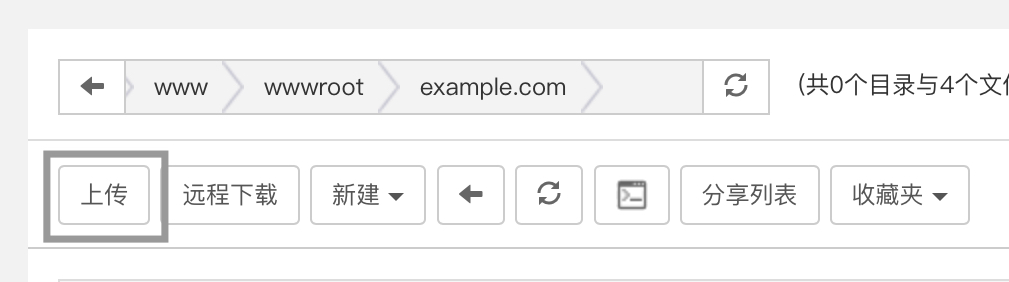
2-远程下载
1.跳转到“网站”页面,点击站点根目录。

2.点击“远程下载”,在https://cn.wordpress.org/download或者https://wordpress.org/download找到下载链接,填到“URL地址”输入框,点击“文件名”输入框后点击“确定”。
解压并移动
将压缩包解压,进入wordpress文件夹。全选所有文件,点击上方的“剪切”。回到站点根目录,再点击上方的“粘贴”。最后删除空的“wordpress”文件夹。
安装
进入欢迎页
1.访问您绑定的域名,WordPress会自动将您引导到安装界面。如果您是从wordpress.org而不是cn.wordpress.org,则先需要设置下语言,点击“继续/Continue”。
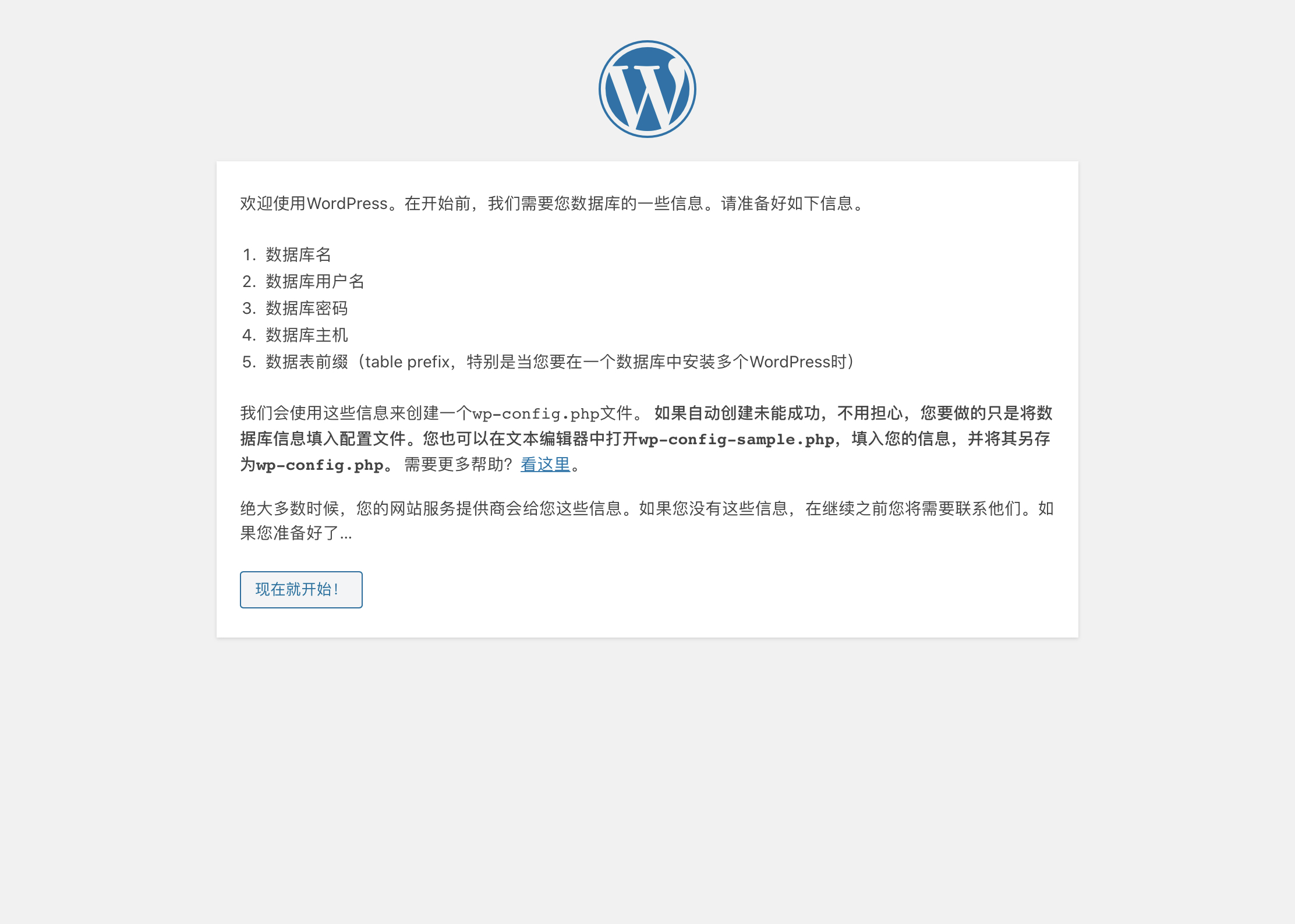
填写数据库连接信息
2.点击“现在就开始!”,配置MySQL信息。填写完点击“提交”。
一般数据库名称和数据库账户相同。如果数据库在本地,数据库主机就是“localhost”。想安装在别的数据库,就填写该数据库的地址。
如果您想让站点数据库更安全,可以试着对WordPress表前缀进行修改。建议稍短,全小写无空格,末尾带有“_”,例:xxxblog_。
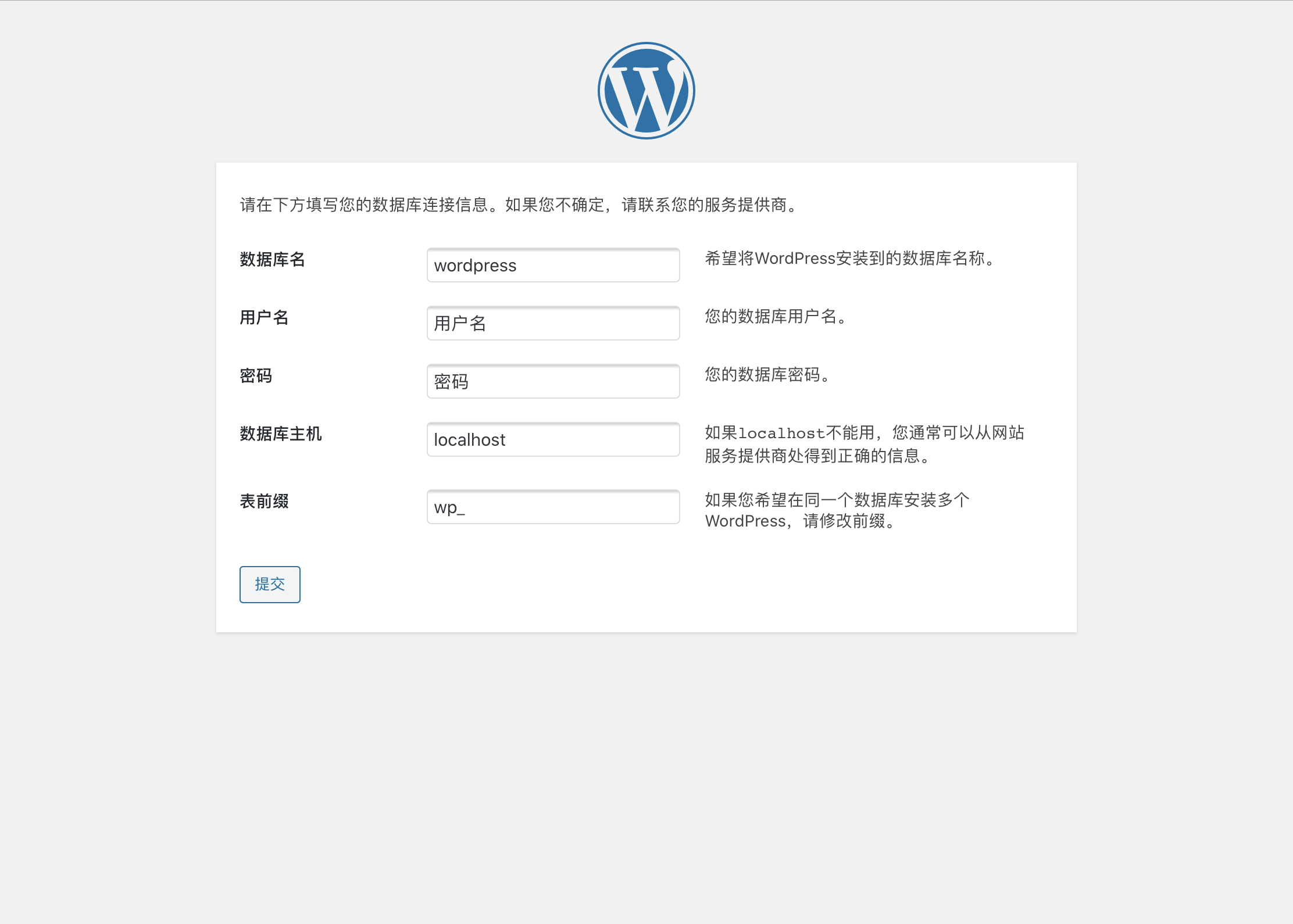
如果WordPress数据库配置成功,点击“现在安装”。
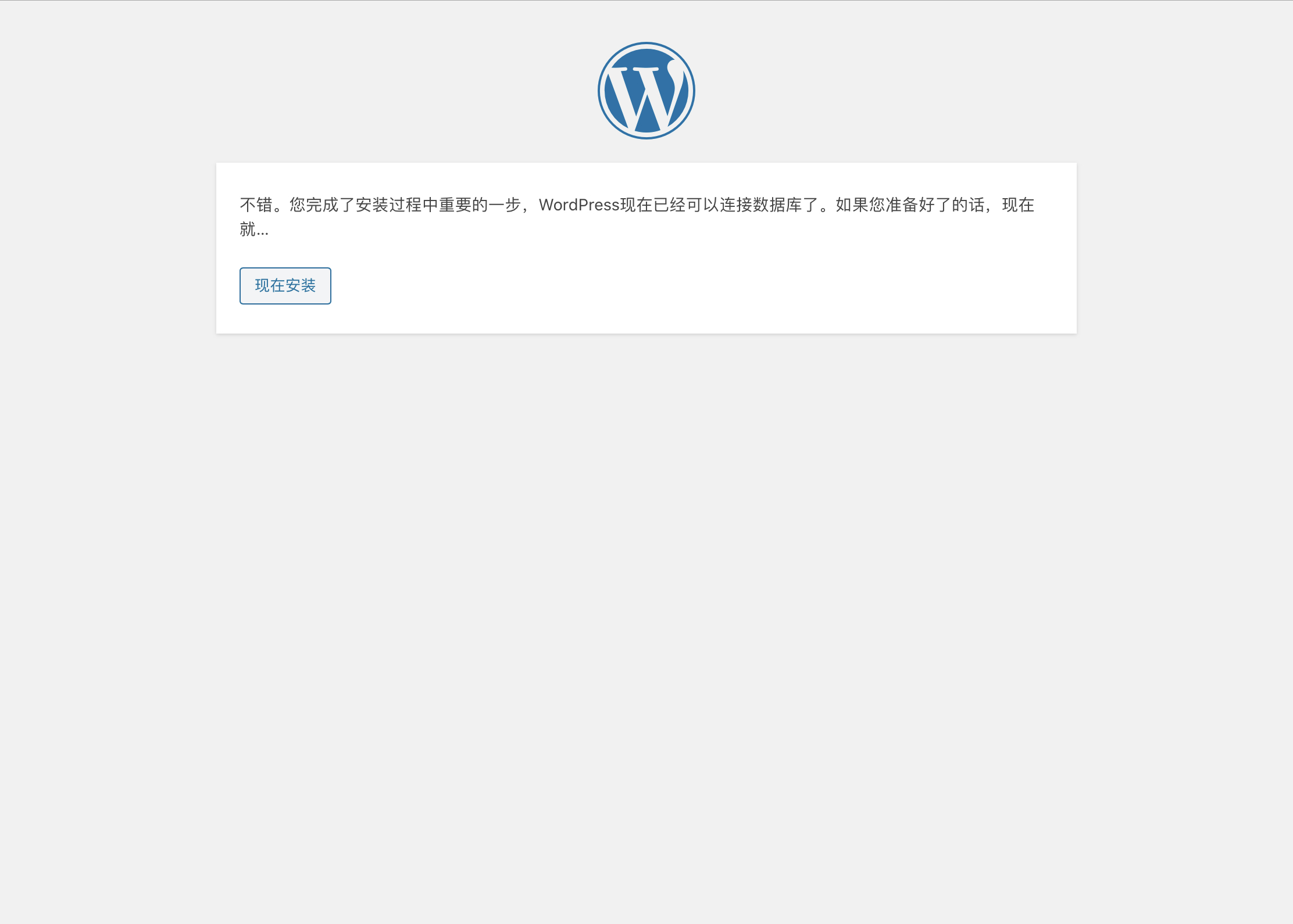
如果相反,请按照页面上的“一错三问”进行问题排查。觉得无误后点击“重试”,尝试第二次提交。

填写网站信息
3.输入您的WordPress站内信息,标题、管理账号以及邮箱等。写好了点击“安装WordPress”。
温馨提醒。为了安全,您可以这样做:
- 管理员账号和发文章账号分开。
- 尽量使管理员账号不要在前端留下痕迹。
- 发文章用账号设个编辑这样的有文章管理权即可。
- 管理员用户名和你的所有账户用户名不要设的太简单。
- 装好WAF(防火墙)。
- 建议使用CDN(如果你不怕A解析被直接打)。
- 前端不要留下你的私人邮箱(防机器人抓取推广告)。
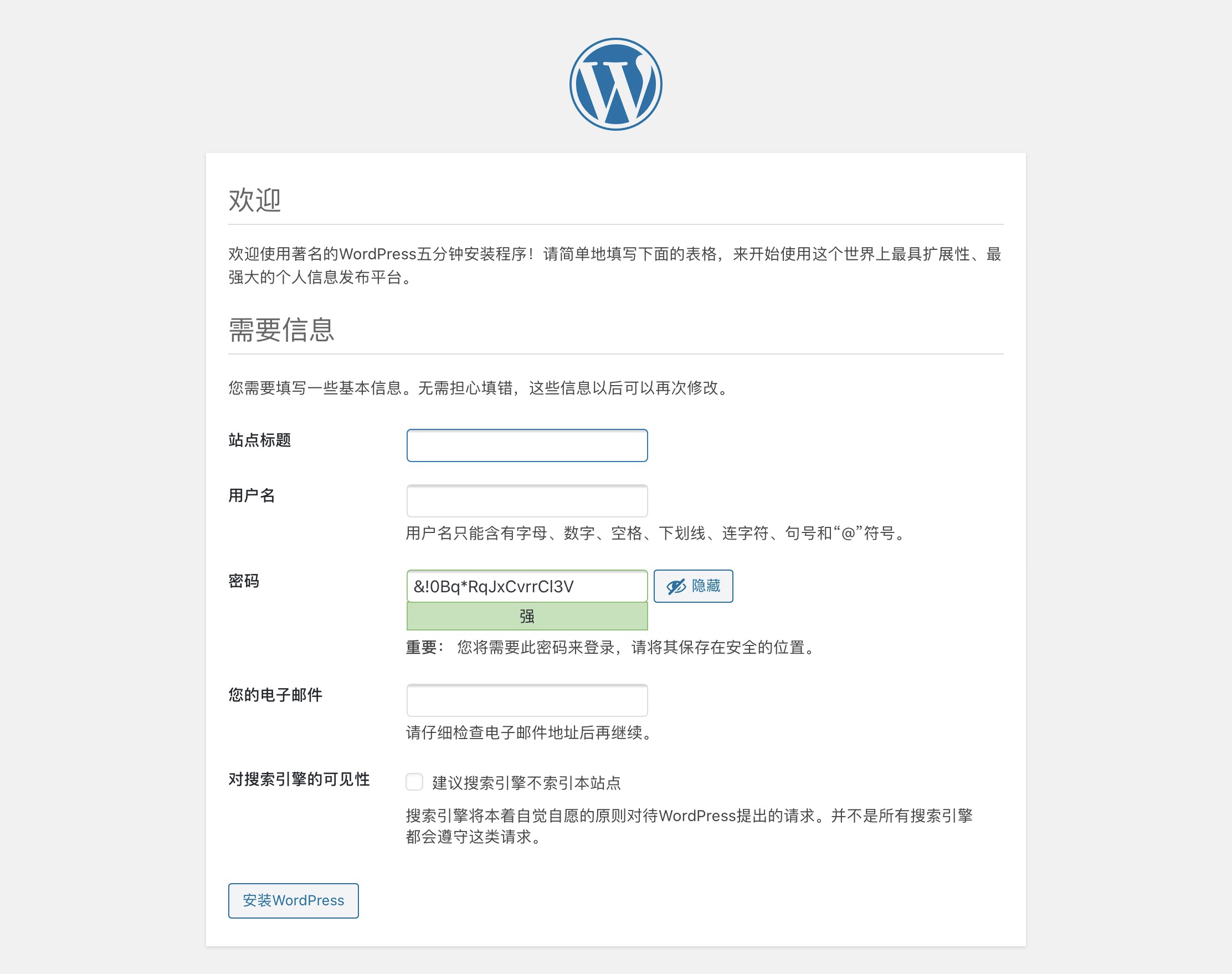
完成
over.稍微等一等,安装完成。
最后,您可以愉快地使用WordPress博客程序撰写文章了。别忘记套上证书。